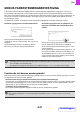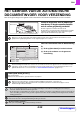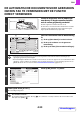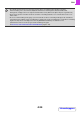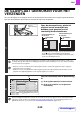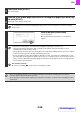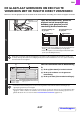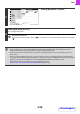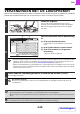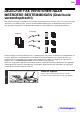Operation Manual
4-33
FAX
Inhoudsopgave
DE AUTOMATISCHE DOCUMENTINVOER GEBRUIKEN
OM EEN FAX TE VERZENDEN MET DE FUNCTIE
DIRECT VERZENDEN
1
Plaats de originelen met de kopiezijde
naar boven in de documentinvoerlade
met de vellen gelijkmatig verdeeld.
Steek de originelen helemaal in de lade van de
documentinvoer. In de documentinvoerlade kunnen meerdere
originelen worden geplaatst. De stapel originelen mag niet
hoger zijn dan de indicatiestreep op de lade.
2
Voer het faxnummer van de bestemming
in.
(1) Druk op [Adresboek] in het basisscherm.
(2) Druk op de sneltoets van de gewenste
bestemming.
(3) Druk op de toets [Voorwaarde-Instellingen].
• U kunt maar één bestemming invoeren. Een sneltoets gebruiken waaronder meerdere bestemmingen zijn
opgeslagen (groeptoets) is niet mogelijk.
• Een bestemming kan behalve door selectie van een sneltoets ook door het opgeven van een zoeknummer worden
opgegeven. U kunt ook direct een faxnummer invoeren met de cijfertoetsen of een bestemming opzoeken in een
globaal adresboek. Zie voor meer informatie "BESTEMMINGEN INVOEREN" (pagina 4-17).
3
Druk op de [Direct TX]-toets.
4
Druk op de toets [START].
De verzending wordt gestart.
Het verzenden annuleren...
Als het bericht "Bezig met inbellen. Druk op [ ] om te annuleren." verschijnt of wanneer de fax verzonden wordt,
druk op de toets [STOP] ( ).
11
Markeerstreep
Automat. Ontvangst
Faxgeheugen:100%
1
2
105 15
Aan
Cc
III III
GGG GGG
EEE EEE
CCC CCC
AAA AAA
JJJ JJJ
HHH HHH
FFF FFF
DDD DDD
BBB BBB
Globaal
Adres Zoeken
Adresinvoer
Subadres
Adresoverzicht
Voorwaarde-
Instellingen
ABCDFreq. EFGH IJKL MNOP QRSTU VWXYZ etc.
Adres sorteren
Voorbeeld
(2)(3)
Auto
Auto
Auto
USB-geh.scanFaxenInternetfax PC scan
Scannen:
Scannen
Zenden:
Standaard
Automat. Ontvangst
Faxgeheugen:100%
A4
Bestand
Snelbestand
Adresoverzicht
Direct TX
Subadres
Adresboek
Belichting
Resolutie
Belichting
Origineel
Voorbeeld